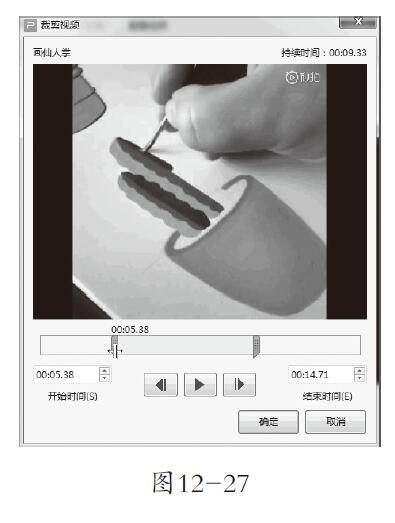12.1 在幻灯片中插入音视频——制作“水彩画课件”
12.1.1 音频的插入
新建演示文稿后,在幻灯片中设置好文档标题“水彩画课件”,随后打开“插入”选项卡,点击“音频”下拉按钮。
在展开的列表中,我们可以选择嵌入或链接音频和背景音乐,还可以选择系统自带的丰富音频。这里我们选择“嵌入音频”选项,如图12-1所示。
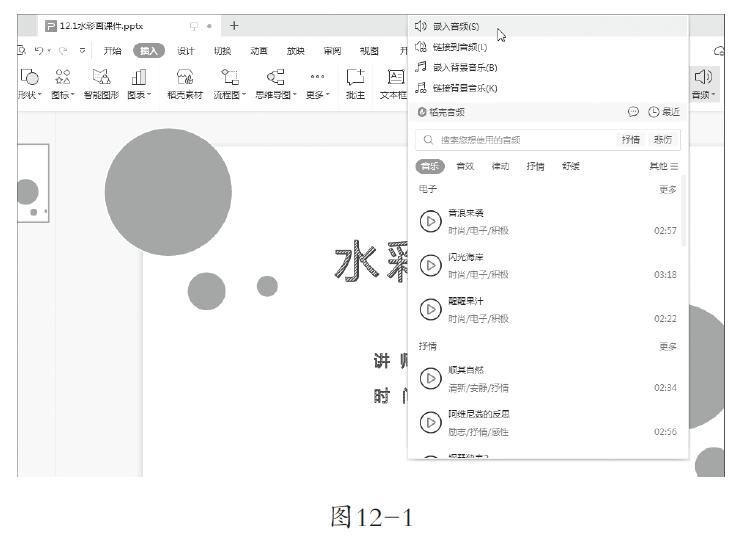
在弹出的窗口中选择电脑上的音频文件,点击“打开”即可在幻灯片内插入音频,如图12-2所示。在“文件类型”中,我们要确定插入的音频是否被WPS Office支持。
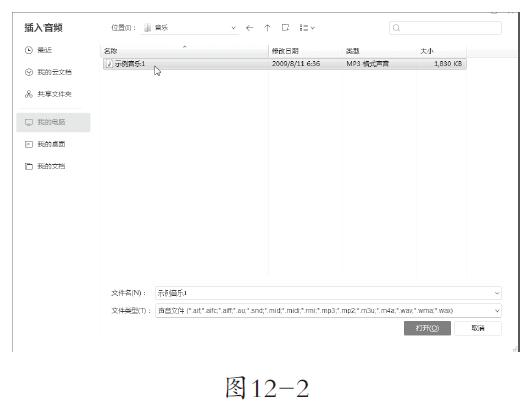
插入音频后,在该页即刻出现表示已插入音频的图标,图标下方类似音乐播放器的组件可控制音频,如图12-3所示。
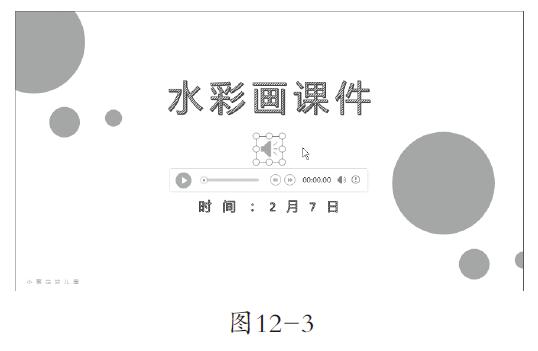
当选中音频图标时,音频的控制条会显示在图标下方;未选中音频图标时,音频的控制条则隐藏起来,如图12-4所示。
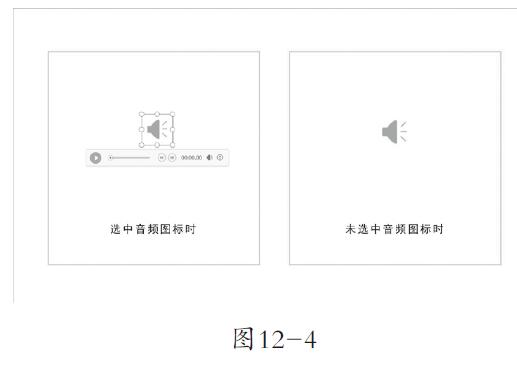
12.1.2 音频的控制与调整
在幻灯片中插入音频后,我们能够看到音频的控制条,那么应该如何利用音频控制条来控制音频呢?
(1)音频的播放与暂停
首先,选中音频图标,这时幻灯片工作界面中出现音频控制条,点击“播放/ 暂停” 按钮即可播放当前插入的音频,再次点击该按钮即可暂停播放音频,如图12-5所示。
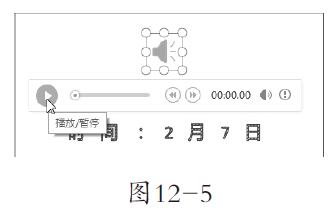
“播放 / 暂停”键右侧的进度条代表当前插入音频的播放进度。
(2)音频的音量大小
单击音频控制条最右侧的小喇叭图标,可将当前幻灯片中插入的音频设置为静音,如图12-6所示,再次单击即可恢复正常音量。
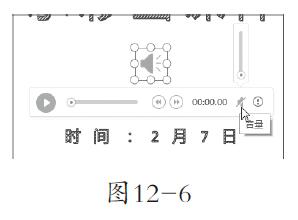
拖动音量控制点,可以调整音频的音量大小,如图12-7所示。
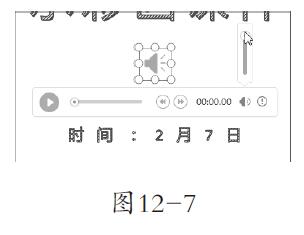
(3)裁剪音频
当幻灯片中插入的音频过长时,可以对音频进行裁剪。选中幻灯片中的音频图标, 点击“插入”“音频工具”选项卡,选择“裁剪音频”,如图12-8所示。
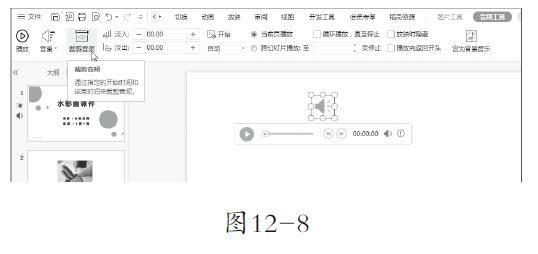
在弹出的“裁剪音频”对话框中,单击“播放”按钮可以对整个音频进行预听, 根据幻灯片的需要,利用进度条调整音频的播放进度,记录音频的开始时间与结束时间,如图12-9所示。
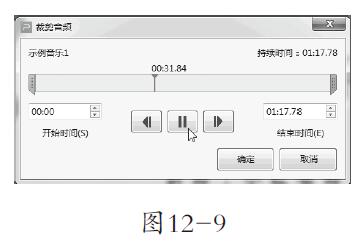
确定音频的开始时间与结束时间后,挪动绿色滑块到音频的开始处、挪动红色滑块到音频的结尾处,点击“确定”按钮,即可完成对音频的裁剪,如图12-10所示。

(4)设置音频的播放方式
为了在放映演示文稿的过程中,幻灯片插入的音频能够达到理想的效果,我们可以选择自动播放音频或循环播放音频等多种音频播放方式。
首先我们选中音频图标,打开“音频工具”选项卡,点击“开始”下方的“自动”下拉按钮。在展开的列表中,我们可以选择“自动”选项,这表示播放这一页幻灯片时,当前幻灯片中插入的音频会自动播放,如图12-11所示。如果选择“单击”选项,则播放当前幻灯片时,只有单击鼠标才会开始播放该页幻灯片中的音频。
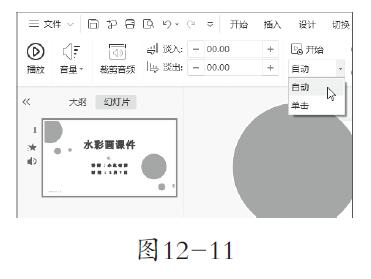
在音频选项组中,我们不仅能设置音频的音量与播放方式,还能设置跨幻灯片播放和循环播放音频等。
如图12-12所示,单击“跨幻灯片播放”按钮,并设置需要播放到第几页停止。选中的音频不只在本页幻灯片中播放,直至我们设置的“至×页停止”,本页幻灯片中的音频一直会播放。
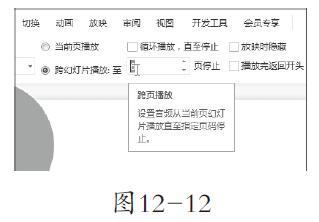
勾选“循环播放,直至停止”复选框,如图12-13所示,则该页幻灯片中的音频会一直循环播放,直至本页幻灯片放映结束。
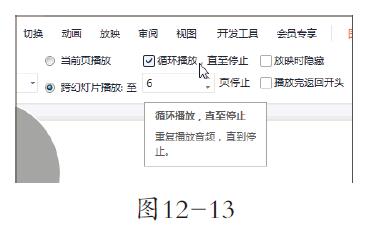
(5)调整音频图标的外观
设置好音频后,我们也可以调整音频图标的外观。点击“图片工具”选项卡, 选中音频图标,在“图片工具”选项卡中点击“色彩”下拉按钮,在展开的列表中可以对音频图标的色彩进行调整,如图12-14所示。

与设置图片外观同理,通过其他选项可以对音频图标的亮度、对比度、阴影样式和边框进行调整。
(6)隐藏音频图标
在放映幻灯片时,隐藏音频图标可以保持页面的美观。选中音频图标,在“音频工具”选项卡中勾选“放映时隐藏”复选框, 如图12-15所示。
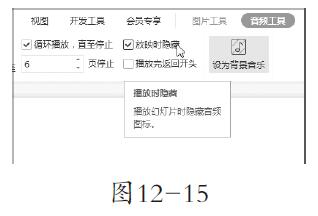
选择该选项后,在放映幻灯片时音频图标就会被隐藏,但在编辑模式时图标还是会显示在幻灯片工作区。
我们还可以直接将小喇叭图标拖动至幻灯片工作区外,这样即使不隐藏图标,在放映幻灯片时也看不到音频图标。
12.1.3 设置幻灯片中的视频
(1)插入本地视频文件
首先,我们在“插入”选项卡中选择“视频”。点击“视频”下拉按钮,在展开的列表中选择“嵌入本地视频”,如图12-16所示。
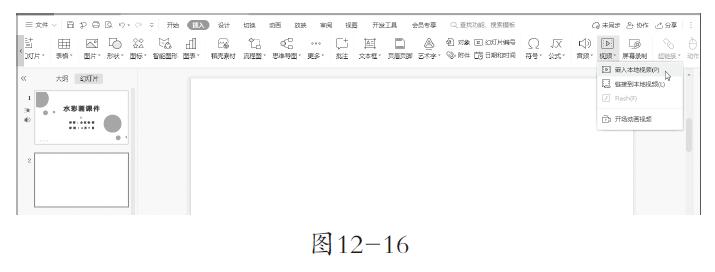
在弹出的窗口中,选择电脑中要插入幻灯片中的视频文件,选择好后点击“打开”按钮,如图12-17所示。
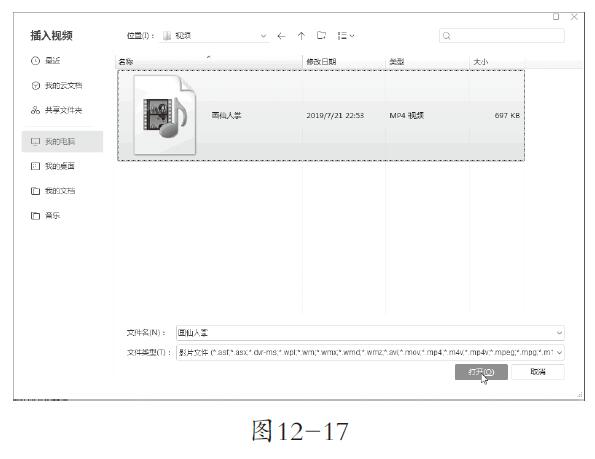
视频就被成功地插入幻灯片中了,如图12-18所示。
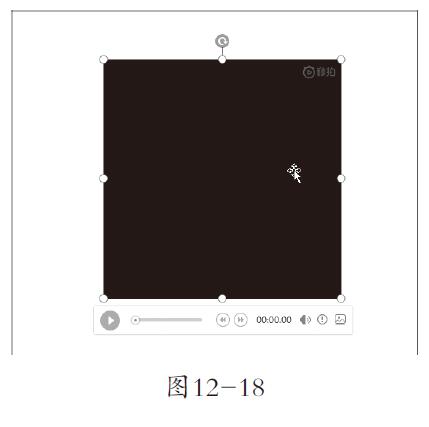
(2)使用 WPS进行屏幕录制
我们可以使用WPS Office 2019自带的录屏功能对屏幕进行录制,无须依靠其他录屏软件,录制好的视频可以直接插入幻灯片中。打开“插入”选项卡,点击“屏幕录制”按钮,此时,弹出“屏幕录制”窗口,如图12-19所示,窗口中出现“ 录屏幕”“录应用窗口”“录摄像头”三个选项,我们选择“录屏幕”选项。
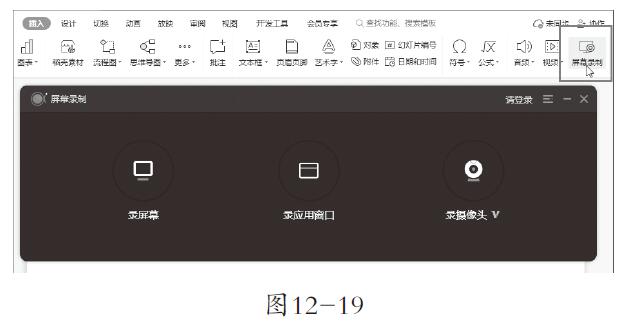
如图12-20所示,点击“开始录制”按钮,即可开始屏幕录制。
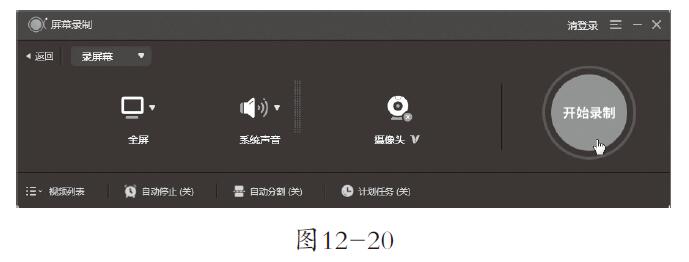
如图12-21所示,在开始录制之前,在电脑屏幕中心会显示3秒的倒计时,倒计时结束后开始录制。
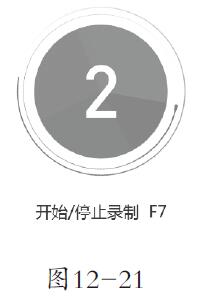
在屏幕录制的过程中,控制屏幕录制的弹出窗口会在屏幕的右下角显示,如图12-22所示。
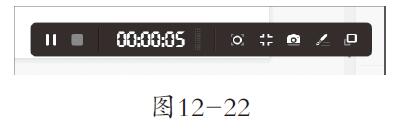
单击“停止”按钮,即可完成屏幕录制,录制好的视频都显示在“屏幕录制”窗口中。
最后,我们可以通过如图12-23所示的“打开文件夹”按钮,找到屏幕录制视频保存的位置,随后重复与“嵌入本地视频”相同的操作即可在幻灯片中插入屏幕录制视频了。
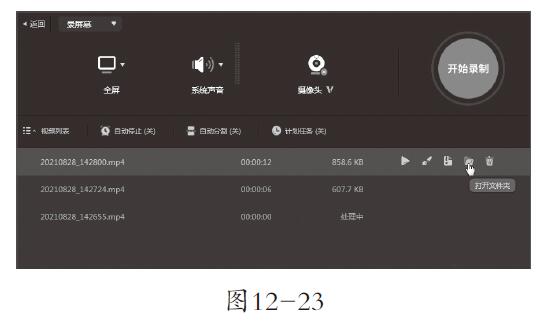
12.1.4 调整及控制视频
在幻灯片中插入视频后,我们可以调整视频的大小和插入位置,并通过视频的控制条来控制视频、裁剪视频。
(1)控制条——掌握视频的进度
选中视频文件后,在当前幻灯片中的视频下方会出现控制条。在控制条中,从左至右,我们可以对视频的播放与暂停、视频的进度、快退或快进视频、视频的时长以及视频的音量等进行控制与操作,如图12-24所示。
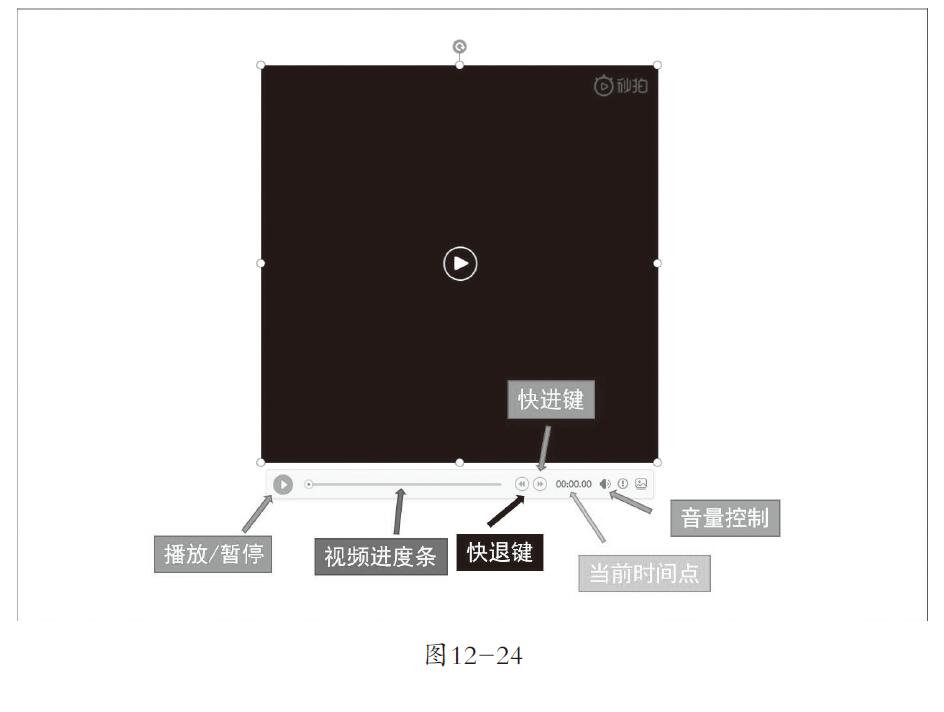
(2)调整视频的大小及位置
将视频插入到幻灯片后,我们要根据演示文稿整体的需要,调整视频的大小和位置。选中视频文件,按住“Shift”键,用鼠标左键拖拽视频四个控制点的任意一点,如图12-25所示,即可改变视频的大小。
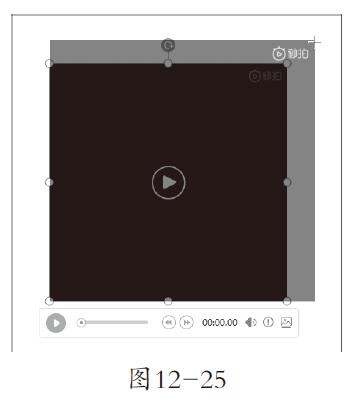
我们可以直接用鼠标拖动视频以调整视频在幻灯片中的位置。
(3)裁剪视频
与音频的裁剪一样,视频也可以通过裁剪来设定开始时间与结束时间。选中视频文件后,打开“视频工具”选项卡,选择“裁剪视频”选项,如图12-26所示。
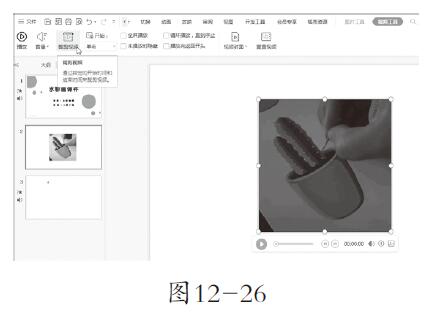
此时弹出“裁剪视频”窗口,通过播放按钮可对视频进行预览。播放按钮两侧则是“向后调整帧数”和“向前调整帧数”按钮,以便我们微调视频的进度。通过拖动绿色的起始时间滑块和红色的结束时间滑块来确定视频的开始时间与结束时间,最后点击“确定”按钮,完成对该段视频的裁剪,如图12-27所示。